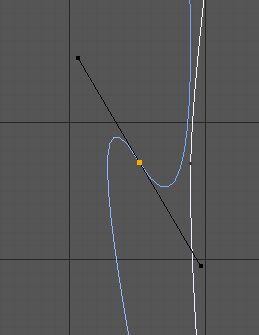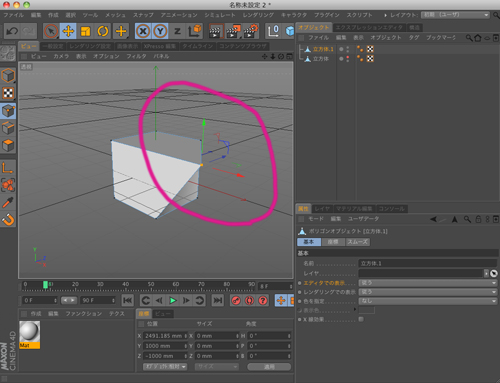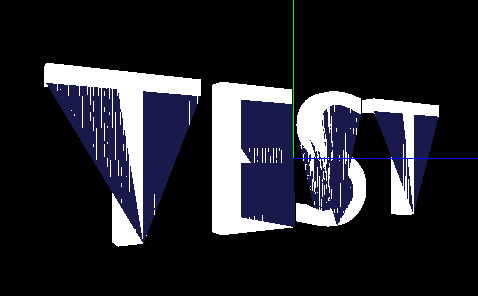久しぶりにCinema4DでUVマップをしてみたらできなくなっていました(笑)
ということでまた1からやってみたいと思います。
今回はもっとわかりやすく立方体で実験です。
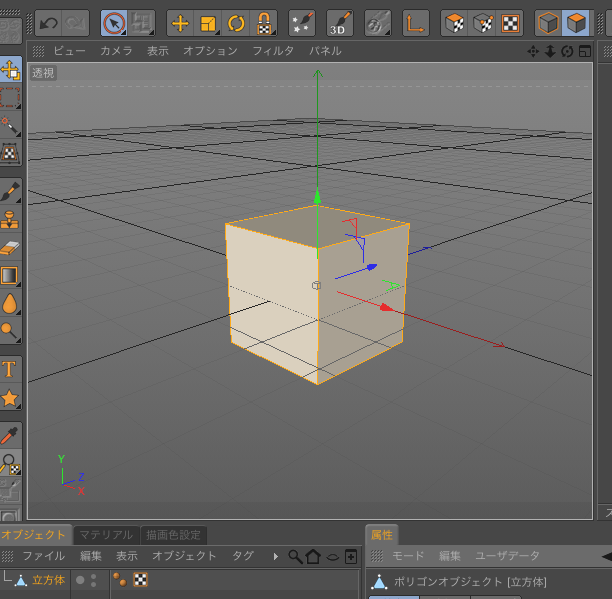
立方体を作ったら編集可能にしておきます。
そしてマテリアルを作っておき、レイアウトをBP UV EDITに変更します。
次にUVメッシュを表示させます。
このあたりの行程の詳細は以前書きました記事のCinema4DでUVマッピングを使ってみるを参考にしてみて頂ければと思います。
でかい四角形が出てくるのですが、これは全ての面が重なっている状態なのでUVマップをバラバラにするためにポリゴンを全て選択した状態で最適マッピングから再整列させます。
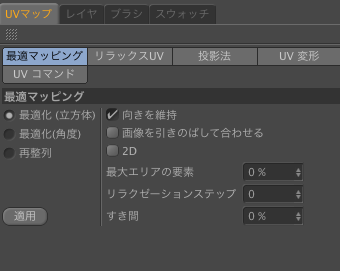
このメニューをいじるといろいろレイアウトのカスタマイズもできます。
とりあえずそれは置いといて。
さぁいよいよです。そのレイアウトをカスタマイズしたいのにUVメッシュを選択できないではないか。
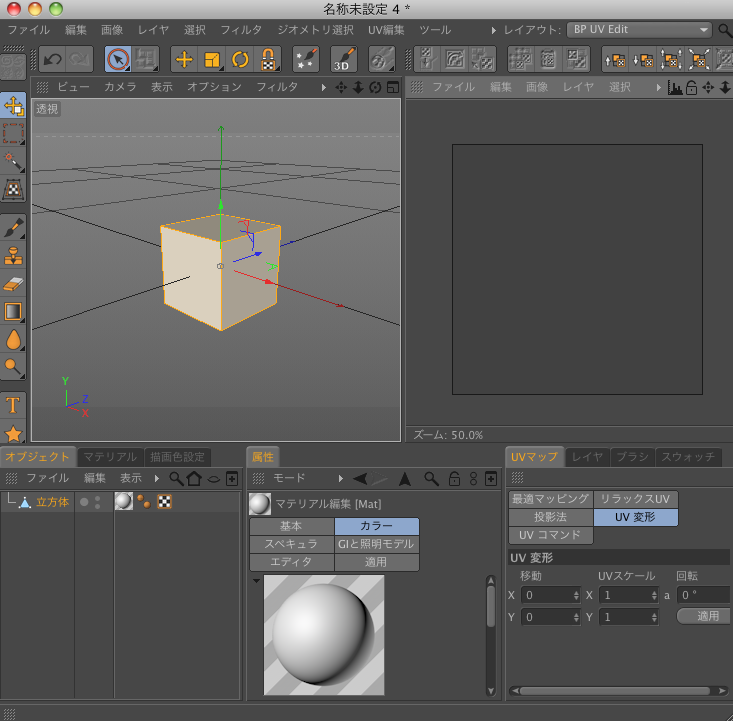
いったい何が今までと違うのだろうか。。。
これではどの面がどの場所なのかわからないじゃないかーーーー!!!
解決策みつけました。
UVポリゴンを選択したら良かったようです。
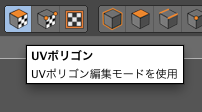
簡単に選択できるぜ。
レイアウトもこれでサイズを変更したりできるようになりました。
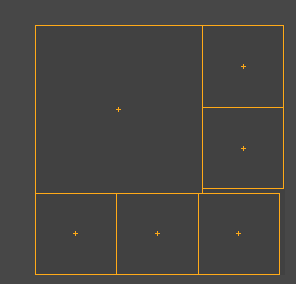
これでひとまずこの問題は解決です。
UVマップも奥が深いですね。
Cinema4Dに早く慣れたいです。
毎日使える時間があればいいのになー。